Проверка диска
Проверка диска
Итак, ошибки, возникающие на жестком диске, можно условно разделить на два типа: аппаратные и программные.
Аппаратные связаны с механическим повреждением диска. Как правило, разрушается не весь диск, а его отдельные участки. Такие участки называются bad-кластерами.
Внимание!
Учтите, что для звуковых карт, видеоадаптеров и сетевых адаптеров надо устанавливать драйверы, если эти устройства расположены непосредственно на материнской плате. Для этого используйте компакт-диск, поставляемый вместе с материнской платой.
Программные ошибки – это сбои в файловой системе, в результате которых на жестком диске появляются потерянные фрагменты, не принадлежащие ни одному файлу (так называемые lost-кластеры). Место они занимают, а использовать их нельзя. Причиной появления потерянных кластеров могут быть: аварийное завершение работы программ после их «зависания», внутренние ошибки программного обеспечения и Windows, неправильное завершение работы системы (например, при внезапном отключении электропитания) и т. д.
Программные ошибки можно устранить, а механически поврежденные участки – это уже навсегда. При проверке диска они просто помечаются и в дальнейшем не используются для записи и чтения данных.
В состав Windows входит специальная утилита проверки жесткого диска, с помощью которой можно избавиться от потерянных кластеров и пометить поврежденные. Чтобы запустить ее, выполните команду Пуск ? Компьютер, щелкните правой кнопкой мыши на том диске, который хотите проверить, и в открывшемся меню выполните команду Свойства. В открывшемся окне перейдите на вкладку Сервис (рис. 8.14, слева) и нажмите кнопку Выполнить проверку. При этом откроется окно параметров проверки (рис. 8.14, справа). На нем есть два флажка.
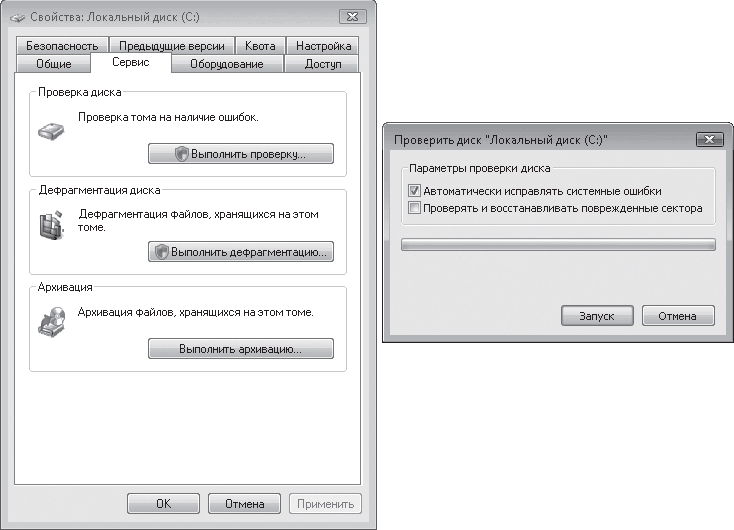
Рис. 8.14. Запуск проверки жесткого диска
• Автоматически исправлять системные ошибки. Исправление найденных ошибок файловой системы без уведомления пользователя. Это флажок установлен по умолчанию, вот и не снимайте его. Нечего вам забивать голову всякими деталями. Дело человека – осуществлять стратегическое руководство.
• Проверять и восстанавливать поврежденные сектора. Если флажок не установлен, диск будет проверен только на наличие программных ошибок. Если его установить, утилита будет искать и программные, и аппаратные проблемы. Это гораздо более длительный процесс.
Для начала проверки нажмите Запуск. Но тут вас может ждать сюрприз: система сообщит, что диск нельзя проверить, потому что он используется какими-то программами. Чаще всего это означает, что вы хотите проверить диск, на котором установлена операционная система. Утилита предложит вам отложить проверку до следующего запуска системы. Выбора нет, соглашайтесь. Если хотите, чтобы проверка началась быстрее, придется перезагрузить компьютер. Проверка будет проведена в момент загрузки системы. Придется сидеть и ждать.
Но даже если проверка успешно началась, все равно придется сидеть и ждать. Во время проверки диска лучше не запускать никаких программ.
Более 800 000 книг и аудиокниг! 📚
Получи 2 месяца Литрес Подписки в подарок и наслаждайся неограниченным чтением
ПОЛУЧИТЬ ПОДАРОКДанный текст является ознакомительным фрагментом.
Читайте также
Проверка и дефрагментация жесткого диска
Проверка и дефрагментация жесткого диска Жесткий диск – важнейшая составляющая компьютера, именно он является основным хранилищем ваших файлов, которые в случае выхода винчестера из строя будут потеряны. В данном разделе мы рассмотрим средства диагностики и
Дефрагментация диска
Дефрагментация диска Вторая кнопка в окне, изображенном на рис. 8.14, слева, отвечает за выполнение дефрагментации диска.В процессе работы на компьютере жесткий диск постепенно заполняется файлами: постоянно создаются новые, реже удаляются ненужные, что влечет за собой
2.3. Разбивка диска
2.3. Разбивка диска В ASPLinux предусмотрено три варианта использования дискового пространства для размещения ОС:1. Весь диск. В этом случае все существующие разделы будут уничтожены, а значит, вся информация будет потеряна. Этот вариант удобен, если вы устанавливаете
2.3.2. Разделы диска и таблица разбиения диска.
2.3.2. Разделы диска и таблица разбиения диска. Физические диски в Intel-системах принято разбивать на разделы. Повелось это, кажется, из-за того, что первые версии MS-DOS не могли обеспечить доступ к большим дискам (а объемы дисков росли быстрее, чем возможности DOS). Тогда
Проверка диска при неправильном выключении компьютера
Проверка диска при неправильном выключении компьютера По умолчанию при неправильном выключении компьютера перед запуском операционной системы проверяется состояние файловой системы жестких дисков. Настройки этой проверки также можно изменить. Например, можно
Дефрагментация диска
Дефрагментация диска Как уже было сказано, оснастка Дефрагментация диска предназначена для выполнения дефрагментации и входит в состав консоли dfrg.msc.Оснастка имеет GUID-номер {43668E21-2636-11D1-A1CE-0080C88593A5}, то есть если вы создадите DWORD-параметр Restrict_Run в ветви реестра
Проверка диска
Проверка диска Изменение времени ожиданияПри загрузке Windows после неправильного выключения запускается проверка дисков. При этом пишется что-то вроде "Через 10 секунд начну проверять...". Чтобы уменьшить время ожидания надо в разделе HKLMSYSTEMCurrentControlSetControlSession Managerсоздать или
Копирование диска
Копирование диска Чтобы создать копию компакт-диска, выберите в меню Инструменты команду Копирование диска. Откроется окно, изображенное на рис. 9.9. Рис. 9.9. Окно Копирование диска.Из раскрывающегося списка Источник выберите привод компакт-дисков, который будете
Проверка диска
Проверка диска Итак, ошибки, возникающие на жестком диске, можно условно разделить на два типа: аппаратные и программные.Аппаратные связаны с механическим повреждением диска. Как правило, разрушается не весь диск, а его отдельные участки. Такие участки называются
Закрытие PGP диска.
Закрытие PGP диска. Закройте все программы и файлы, имеющиеся на диске PGP, т.к. невозможно закрыть диск, если файлы на этом диске до сих пор еще открыты. Теперь зайдите в мой компьютер выделите мышкой диск PGP, нажмите на правую кнопку мышки и выберите команду <unmount> в
Очистка диска
Очистка диска Любой пользователь знает, что компьютер не только приносит пользу, но и вызывает головную боль. Все потому, что о нем, как и о домашнем любимце, нужно постоянно заботиться. Ежедневные разговоры с друзьями, серфинг в Интернете, установка и удаление
Копирование диска
Копирование диска У вас есть диск и вам нужно его скопировать? Тогда запустите Nero Express и выберите команду Копировать весь диск. Программа предложит вам выбрать привод-источник и привод приемник. Поскольку у вас, скорее всего, только один привод, то в качестве источника и
10.1. Очистка диска
10.1. Очистка диска Очистка диска – первый этап в его профилактике и ускорении работы.Существует множество программ для облегчения процесса поиска и очистки жесткого диска от ненужных данных. Примером такой программы может служить утилита The Mop (в переводе с английского
Подключение ATA-диска (IDE)
Подключение ATA-диска (IDE) Как правило, на материнской плате есть два контроллера для подключения IDE-дисков – первичный и вторичный[4]. К каждому контроллеру можно подключить два IDE-устройства. Я специально не говорю «два жестких диска», потому что к IDE-контроллеру могут
Дефрагментация диска
Дефрагментация диска Каждый диск разбит на небольшие участки, называемые кластерами. Один файл занимает минимум один кластер. Если размер файла превышает размер кластера (в большинстве случаев так оно и есть), то он занимает столько кластеров, сколько нужно. В процессе
Проверка диска на наличие ошибок
Проверка диска на наличие ошибок В результате различных программных и аппаратных сбоев на жестком диске могут возникать ошибки, которые можно разделить на две группы.? Логические ошибки, или ошибки размещения файлов. Они устраняются программами проверки диска, однако в